숫자 데이터를 그래프나 차트 등으로 시각화하면 정보를 직관적으로 전달할 수 있습니다. 이때 종종 사용되는 것이 태그 클라우드입니다. 저는 다양한 기능을 테스트해본 결과, https://www.wordclouds.com/이 가장 편리하고 좋다고 생각합니다. 이 사이트는 간단한 방법으로 태그 클라우드를 만들 수 있습니다.
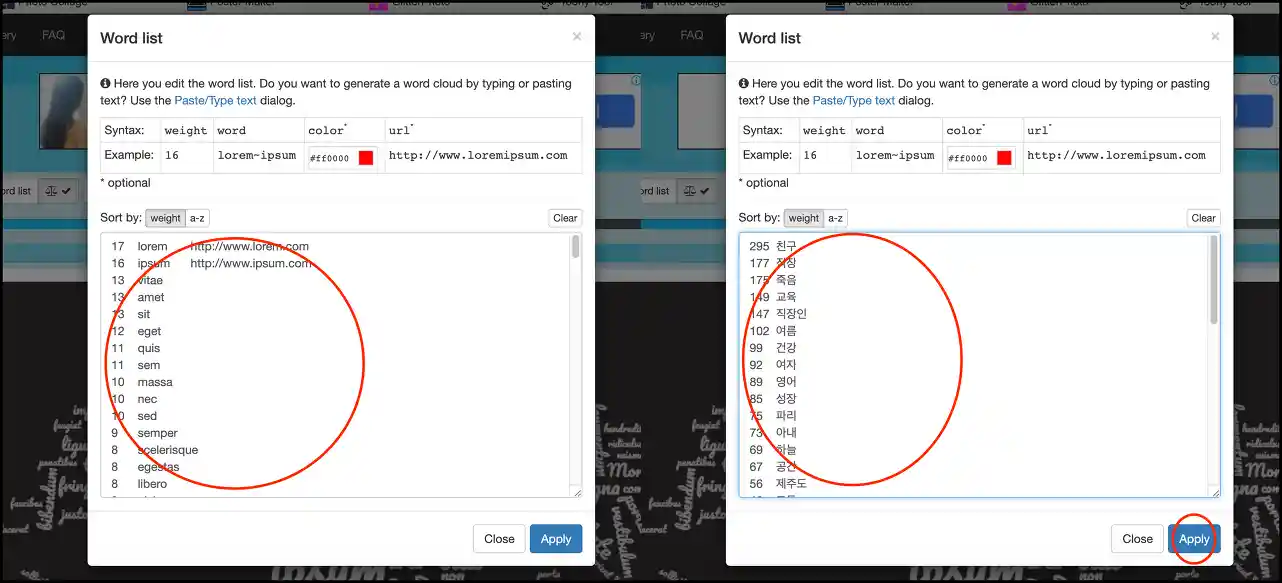
해당 웹사이트에 처음 접속하면, 위와 같은 화면이 보입니다. 데이터가 준비되었다면 “word list” 메뉴를 선택하여 시작할 수 있습니다.
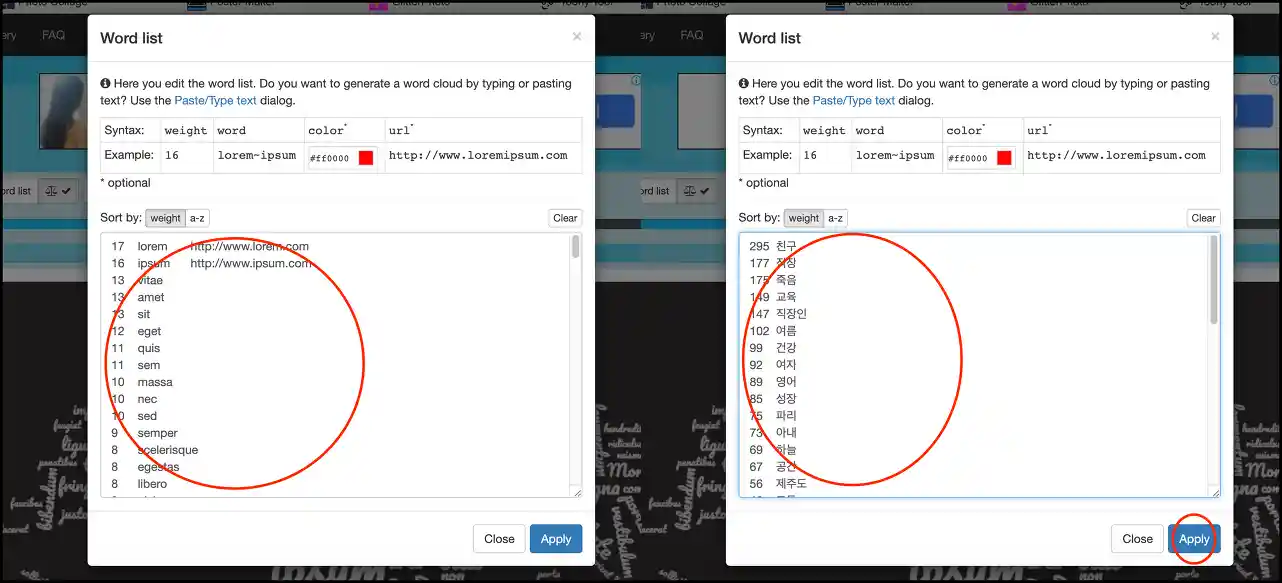
“단어 목록” 메뉴를 클릭하면 왼쪽에 창이 뜹니다. 그런 다음, 준비된 자료를 복사해서 오른쪽에 위치한 입력란에 붙여넣어야 합니다. 자료의 첫 부분은 숫자로, 두 번째 부분은 단어로 구성되어야 합니다. 마지막으로 적용 버튼을 눌러 적용시키세요.

입력된 데이터 이후에, 모양을 고르기 위해 “shape” 메뉴를 누릅니다. 그 다음, 표시되는 여러 가지 모양 중에서 마음에 드는 것을 선택하십시오. 선택된 모양에 따라서 단어의 크기와 배열 방식이 변경됩니다.
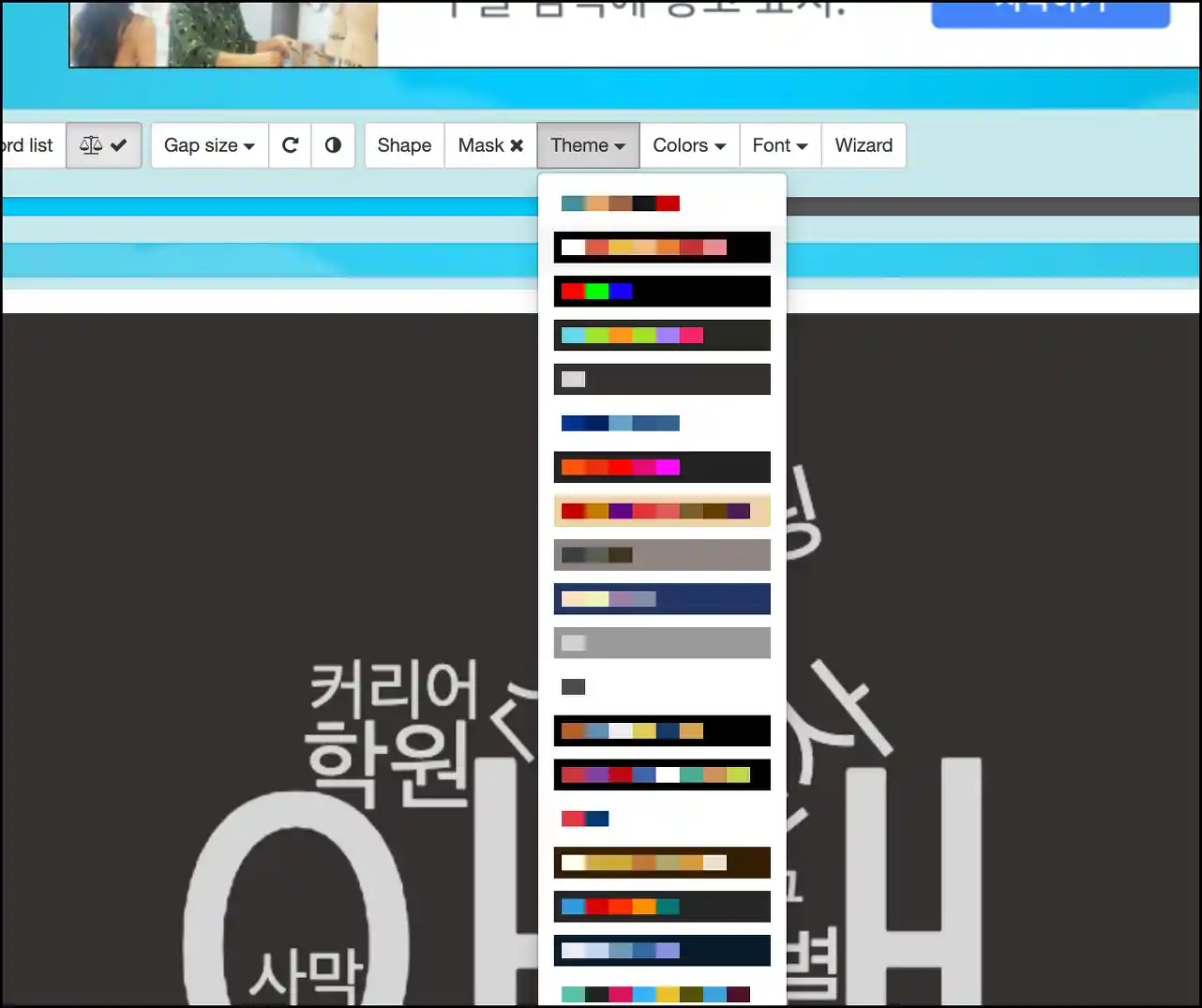
그 다음 “theme” 메뉴를 클릭하여 선호하는 색상 테마를 고릅니다. 다양한 테마 중에서 좋아하는 것을 선택하면 단어들이 그 테마에 맞춰 색이 입혀지게 됩니다. 개인적으로 두 번째 테마가 가장 매력적으로 느껴졌습니다.
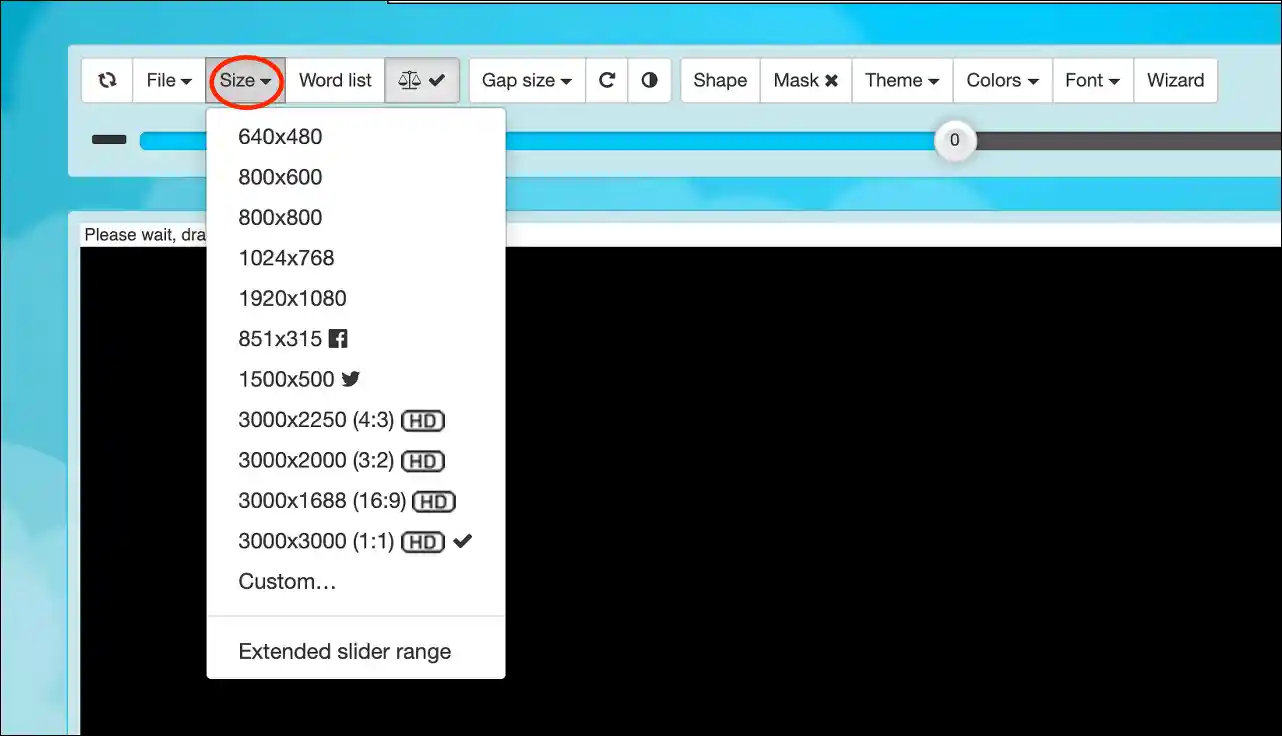
이제 “size” 메뉴를 클릭하여 원하는 해상도를 선택하십시오. 해상도는 클라우드 이미지의 크기와 명암 정도를 결정하는 데 영향을 줍니다. 대개 3000 * 3000과 같은 고해상도 옵션을 선택하여 사용하곤 합니다. 선택한 해상도에 따라 단어들이 훨씬 더 선명하게 보여집니다. 저의 경우에는 주로 3000*3000을 사용합니다.
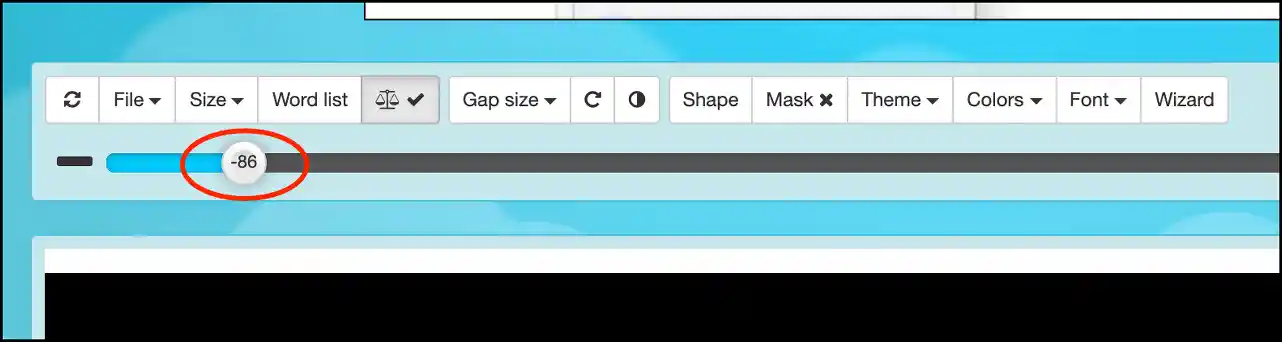
“scale” 메뉴를 통해 단어의 크기를 변경할 수 있습니다. 드래그 가능한 확대/축소 바를 사용하여 클라우드 이미지의 크기를 조절하십시오. 확대를 통해 단어의 세부 사항을 살펴보거나 축소하여 전체 이미지를 볼 수 있습니다. 적절한 크기로 조정한 후에, 필요한 경우 이미지를 저장하거나 공유하십시오.
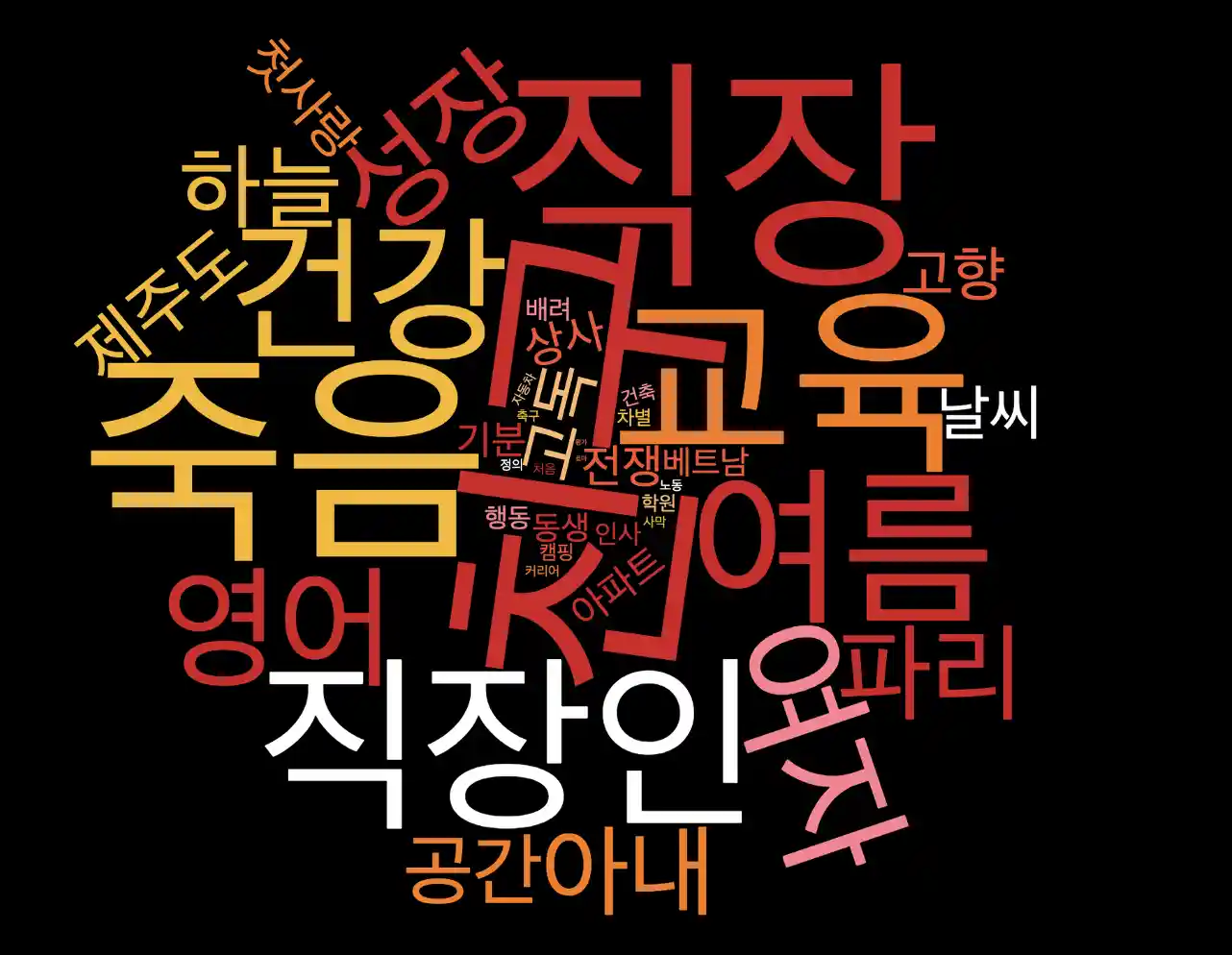
바로 이런 결과물을 얻을 수 있습니다.